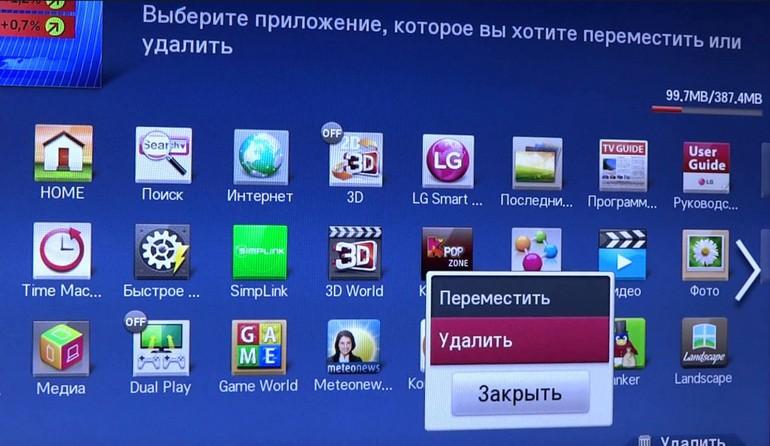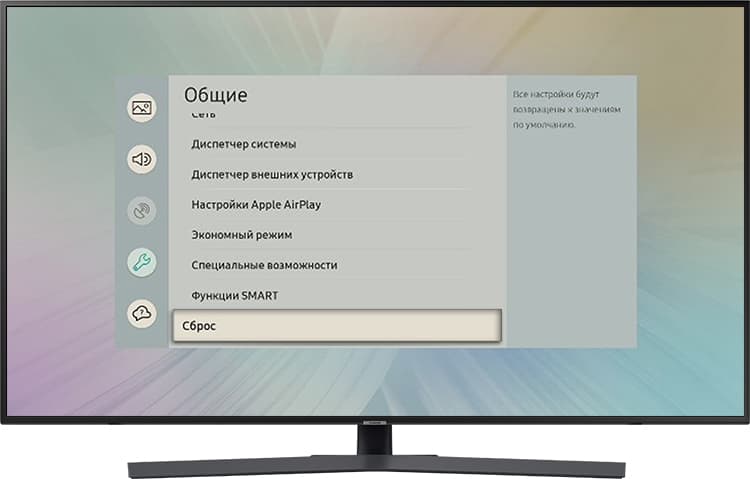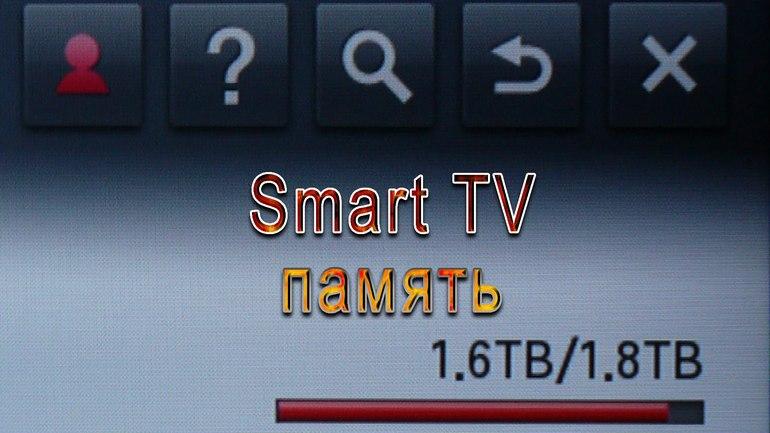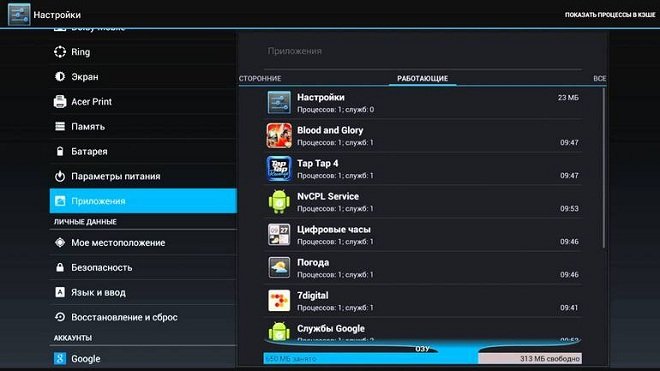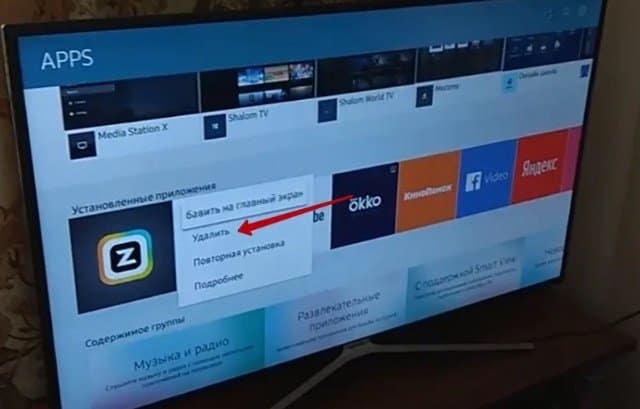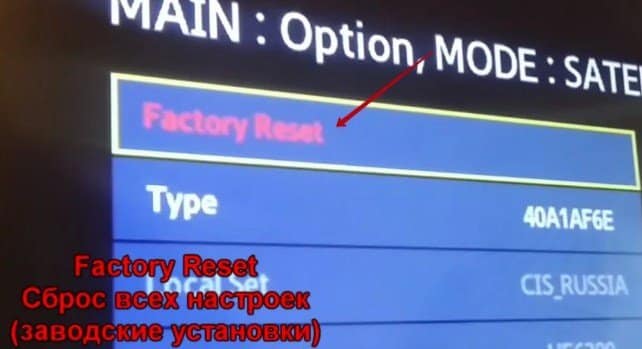Телевизионные приемники торговой марки Samsung, поддерживающие технологию Smart-TV, продолжают завоевывать отечественный рынок бытовой радиоаппаратуры. Их быстрорастущая популярность обусловлена множеством функциональных достоинств, недоступных ранее владельцам обычных телевизоров. Среди них подключение к сети Интернет (проводное или при помощи WiFi), поиск и просмотр интересующего видеоконтента без привязки к конкретным телеканалам, возможность общения в социальных сетях и многое другое. Однако, несмотря на кажущееся сходство с компьютером, СМАРТ-телевизор пока еще последнему существенно уступает. И в первую очередь это касается объема встроенной памяти, которой явно недостаточно для просмотра видеоконтента (фильмы, видеоклипы, потоковое видео и пр.) при использовании встроенного браузера. Поэтому в данном материале пойдет речь, как очистить память на телевизоре Самсунг СМАРТ ТВ.
Особенности встроенной памяти
Нехватка встроенной памяти СМАРТ-телеприемников любой марки, включая Samsung, связана с тем, что сначала выбранный видеофайл загружается во внутренний накопитель информации и только потом транслируется на экран. По мере воспроизведения память высвобождается, но если процесс ее очистки происходит медленнее, чем загрузка контента, то возможно ее переполнение. В свою очередь это вызывает появление на экране телевизора сообщения об ошибке и невозможности продолжения просмотра. Интересно, что даже специалистам группы компаний Samsung Group, которая считается лидером этого сегмента рынка, до настоящего времени не удалось решить существующую проблему на конструктивном уровне.
Таким образом, браузер любого телевизионного приемника Samsung Smart-TV (например, модели Ue46f6400ak, Ue43m5500 и др.) обладает ограниченными возможностями, что обусловлено недостаточным объемом внутренней памяти, без которой загрузка видеоконтента невыполнима. Ее основные особенности:
- самоочистка осуществляется только в том случае, если загрузка контента происходит медленнее, чем скорость воспроизведения видео на экране;
- объем памяти нельзя увеличить за счет использования внешнего накопителя (жесткий диск, флэшка и пр.);
- переполнение памяти не привязано ни к каким конкретным приложениям, сайтам или Интернет-страницам и может проявиться в любое время.
Важно! Переполнение встроенной памяти может произойти только при работе с Интернет-ресурсами. При просмотре обычных телеканалов такого эффекта не возникает.
Последствия нехватки объема встроенной памяти
Аккумулирование массива данных во встроенном накопителе информации в конечном итоге может привести к переполнению полезного объема внутренней памяти телеприемника. При этом просмотр контента прекращается, а на экране появляется соответствующее сообщение. В некоторых случаях приложение может самопроизвольно начать перегрузку. Кроме того, сообщение о недостатке объема памяти может в любой момент появиться совершенно неожиданно для пользователя при:
- соединении телевизора с компьютером;
- использовании USB флэш-накопителя;
- прослушивании аудиофайлов;
- просмотре фильмов и пр.
На практике внутренняя память телевизоров Samsung SmartTV заполняется в тех случаях, когда владелец для просмотра видеоконтента использует встроенный браузер. После полного заполнения ее объема телевизор «зависает» и/или отключается от сети Интернет. При этом становится невозможным устанавливать виджеты и/или приложения, а также просматривать видеоконтент. Устранить проблему можно только путем освобождения внутренней памяти телевизионного приемника от излишних данных.
Освобождение встроенной памяти СМАРТ-телеприемников Samsung
Освободить внутреннюю память ТВ-приемников Samsung SmartTV можно, осуществив такие несложные операции, как удаление неиспользуемых приложений и очистка кэша встроенного браузера. Если эти действия не привели к положительному результату, то владельцу телевизора придется обратиться в Единую службу поддержки Samsung или на свой страх и риск попытаться сбросить настройки телевизора до уровня заводских.
Удаление неиспользуемых приложений
Удалить неиспользуемые либо ненужные приложения — это один из эффективных способов освобождения внутренней памяти телеприемника. Чтобы это осуществить, потребуется:
- войти на главную страницу SmartTV;
- открыть меню приложений (панель APPS);
- зайти в настройки (иконка в одном из верхних углов);
- в открывшемся окне отыскать ненужные (лишние) приложения и последовательно щелкать мышкой по каждому из них, нажимая клавишу «Удалить»;
- подтвердить выполненные действия и закрыть окно.
Аналогичный результат можно получить, если сбросить все настройки Smart Hub. Это позволит удалить все загруженные приложения и устранить имеющиеся ошибки. При этом произойдет перезагрузка и установка всех заводских приложений в автоматическом режиме.
Внимание! Сброс настроек Smart Hub можно осуществлять только на сертифицированных для использования в России ТВ-приемниках. Их код (указан на шилдике) оканчивается на «XRU», а также имеется обозначение «ЕАС». Несертифицированные телевизионные панели после проведения этой операции могут заблокироваться.
Сброс настроек Smart Hub можно осуществить через меню «Настройки», следуя по маршруту ««Поддержка -> Самодиагностика -> Сброс Smart Hub». Там потребуется ввести в соответствующую строку защитный PIN-код «0000» (по умолчанию). После появления сообщения «Сброс завершен» необходимо перейти в панель APPS, дождаться уведомления о первоначальной настройке и, следуя подсказкам на экране ТВ-приемника, войти в меню. Там потребуется выбрать необходимые для использования приложения и нажать клавишу «Готово».
В том случае, когда сброс параметров Smart Hub до заводского состояния к положительному результату не привел, можно осуществить аналогичную процедуру применительно ко всему телевизору. О том, как это сделать, подробно показано на видео:
При этом на всех СМАРТ-телеприемниках Samsung (серии 4, 5, 6, 7 и др.) сброс настроек осуществляется одинаково. Единственное возможное отличие – небольшая разница в названиях пунктов меню.
Очистка кэша встроенного браузера
Освободить внутреннюю память телевизора можно, если почистить кэш встроенного браузера. Делают это следующим образом:
- заходят в главное меню Smart-TV;
- запускают браузер;
- открывают меню «Настройки»;
- в разделе «Удаление истории» находят пункт «Кэш»;
- кнопкой «Удалить сейчас» подтверждают действие.
Процесс очистки кэша может занять несколько минут, после чего просмотр видеоконтента должен возобновиться.
Обращение в Единую службу поддержки Samsung Electronics
Единая служба поддержки Samsung Electronics действует в России с 1994 года. Удаленный сервис, благодаря которому владельцы телетехники данного бренда, не выходя из дома, получают не только квалифицированную консультацию, но и оперативную техническую поддержку, позволил компании значительно повысить доверие населения к своей продукции. Связавшись по телефону горячей линии 88005555555 или оставив соответствующее сообщение на сайте www.samsung.com (Online Live Chat), владелец телевизора может уведомить оператора о возникшей проблеме.
Важно! Специалисты сервиса техподдержки, воспользовавшись возможностями уникальной фирменной технологии Remote Management, удаленно обновят прошивку устройства или квалифицированно проведут сброс его настроек до уровня заводских установок.
Чтобы обеспечить специалистам сервиса удаленный доступ к своему ТВ-приемнику, необходимо:
- открыть меню телевизора;
- войти в раздел «Поддержка»;
- выбрать пункт «Удаленное управление»;
- сообщить защитный PIN-код специалисту сервисной службы.
При этом работа ведется в онлайн-режиме, и оператор сервисной службы видит на экране своего прибора только то, что отображается на неисправном ТВ-приемнике. Следует знать, что компания гарантирует полную безопасность данных, которые могут храниться в телевизоре.
Системный сброс настроек телевизора
Если все вышеперечисленные способы не привели к ожидаемому результату, и у владельца телевизора нет возможности связаться со специалистами сервисной службы, то он может рискнуть и осуществить инженерный сброс настроек телевизора самостоятельно. Для этого необходимо осуществить ряд действий в таком порядке:
- выключить телевизор;
- на пульте дистанционного управления (ПДУ), строго соблюдая указанную последовательность, быстро нажать кнопки: INFO -> MTNU -> MUTE -> POWER либо MUTE -> 1 -> 8 -> 2 –> Power, при этом телевизор включится, и на экране появится сервисное меню на английском языке;
- пользуясь кнопками со стрелками «Вверх» и «Вниз» выбрать пункт Option и нажать клавишу OK;
- в открывшемся окне выбрать пункт Factory Reset и два раза нажать кнопку ОК на ПДУ.
После этого телевизор выключится, а затем включится, и начнется установка первоначальных общих параметров (язык меню, страна, настройки сети и пр.). Затем нужно выполнить обычную пользовательскую настройку телевизора (каналы и пр.). При обращении к СМАРТ-меню окажется, что все виджеты и сделанные ранее настройки отсутствуют. Их придется установить снова. Более подробно процесс проведения системного сброса настроек телевизора показан на видео:
Вирусы в телевизорах Samsung SmartTV
Чисто теоретически, из-за того, что СМАРТ-телеприемники имеют доступ к Интернету, возможность вмешательства вирусов в их работу исключать полностью нельзя. Однако, исходя из того, что в новых СМАРТ-ТВ компании Samsung (UE43NU7470 и др.) используется операционная система с закрытой файловой системой, проникнуть в которую нельзя, их антивирусными программами не оснащают.
Важно! Если владелец СМАРТ-телеприемника установит антивирус самостоятельно, это «сбросит» условия гарантии, предоставляемой изготовителем, и может привести к поломке устройства.
Подведем итог. Чтобы при воспроизведении видеоконтента через Интернет не возникало сбоев, в СМАРТ-телеприемниках Самсунг периодически следует чистить кэш веб-браузера. Кроме того, не нужно накапливать приложения, которые потеряли свою актуальность, и вовремя их удалять. Тогда не придется сбрасывать параметры телевизора до заводских значений и перенастраивать его заново.
Download Article
Clear the cache on all Samsung TV models
Download Article
- Performing a Soft Reset
- Using 2020 Models and Above
- Using 7 Series and 2019 Models
- Using 2016 through 2018 Models
- Using 2015 Models and Below
- Video
- Tips
|
|
|
|
|
|
Do you need to clear the cache on your Samsung Smart TV? Clearing the cache on your electronic devices can help make them run faster, protect them from malware and viruses, and improve app performance. You’ve probably heard about how to clear the cache on your web browsers, computers, and mobile phones. But how do you clear the cache on your smart TV? You may be able to clear your cache data by performing a soft reset on your TV. If that doesn’t work, you can easily clear your cache in the Settings menu. The process may vary depending on what model your TV is. This wikiHow article teaches you how to clear the cache on your Samsung smart TV.
Things You Should Know
- Regularly clearing the cache can improve speed and app performance.
- The user interface is slightly different on different Samsung TV models.
- You can perform a soft reset by pressing and holding the power button for about 15 to 30 seconds.
-
1
Turn off your TV. You may be able to clear your cache and fix any issues you are having with your TV by performing a soft reset. You can do this on any Samsung TV model. It’s recommended you do this once every few weeks or so. To begin, start by powering off your TV with the remote.
-
2
Press and hold the power button on your TV. Locate the power button on your TV panel. Press and hold it for about 15 to 30 seconds. Then release the power button. This will perform a soft reset, which will clear the cache. [1]
Advertisement
-
1
Press the Home button on your remote. It’s the button that has an icon that resembles a house. It’s in the center of the remote. This displays a menu bar.
-
2
Select Settings. It has an icon that resembles a gear. It’s on the far left side of the menu bar at the bottom. Use the remote to navigate to the far left side of the menu bar and select the Settings icon.
-
3
Select Support. It’s the second from the last option in the Settings menu. It’s next to an icon that resembles a cloud. Use the remote to select this option.
-
4
Select Device Care. It’s the second option in the Support menu. When you select this option, your TV will do a quick diagnostic check.
-
5
Select Manage Storage. It’s the first tab at the bottom of the screen on the left. Select this option to display a list of apps you have installed on your TV.
-
6
Highlight an app you want to clear the cache for. Use the remote to highlight the different apps in the list.
- You can only clear the cache for one app at a time. To clear everything all at once, you’ll need to perform a soft reset.
-
7
Select View Details. This option appears below an app that you have highlighted in the menu.
-
8
Select Clear Cache. It’s the second option in the pop-up menu. This clears the cache.[2]
- Additionally, you can select Clear Data. This will erase all data associated with the app. Do this if you continue to experience problems with the app.
- If you continue having problems with your TV, you may want to consider resetting it to its factory default settings.
Advertisement
-
1
Press the Home button on your remote. It’s the button that has an icon that resembles a house. It’s in the center of the remote. This displays a menu bar.
-
2
Select Settings. It has an icon that resembles a gear it’s on the far left side of the menu bar at the bottom. Use the remote to navigate to the far left side of the menu bar and select the Settings icon.
-
3
Select Support. It’s the second from the last option in the Settings menu. It’s next to an icon that resembles a cloud. Use the remote to select this option.
-
4
Select Self Diagnosis. It’s the second option in the Support menu. This displays the Self Diagnosis menu.
-
5
Select TV Device Manager. It’s the fourth option in the Self Diagnosis menu. This displays some options you can use to improve your TVs performance. It also displays a few charts that tell you how much CPU and RAM your TV is using.
-
6
Select Clean Now below «Memory Boost.» It’s the first option at the bottom of the page. This will clear some cached memory as a way to boost performance.
-
7
Select Clean Now below «Clean Running Apps.» It’s the second option at the bottom of the screen. This will close any apps that are running in the background.
-
8
-
9
Highlight an app you want to clear the cache for. Use the remote to highlight the different apps in the list.
-
10
Select View Details. This option appears below an app that you have highlighted in the menu.
-
11
Select Clear Cache. It’s the second option in the pop-up menu. This clears the cache.[3]
- Additionally, you can select Clear Data. This will erase all data associated with the app. Do this if you continue to experience problems with the app.
- If you continue having problems with your TV, you may want to consider resetting it to its factory default settings.
Advertisement
-
1
Press the Home button on your remote. It’s the button that has an icon that resembles a house. It’s in the center of the remote. This displays a menu bar.
-
2
Select Settings. It has an icon that resembles a gear it’s on the far left side of the menu bar at the bottom. Use the remote to navigate to the far left side of the menu bar and select the Settings icon.
-
3
Select Broadcasting. It’s the third option in the menu. It’s next to an icon that resembles a satellite dish.
-
4
Select Expert Settings. It’s the last option at the bottom of the Broadcast menu.
-
5
Select HbbTV Settings. It’s the fifth option in the Expert Settings menu.
-
6
Select Delete Browsing Data. It’s the last option in the HbbTV Settings menu.
-
7
Select Delete. It’s in the pop-up menu that appears when you select «Delete Browsing Data.» This confirms that you want to delete your cache and cookies. Then it deletes all data for your web browser and apps.[4]
- If you continue having problems with your TV, you may want to consider resetting it to its factory default settings.
Advertisement
-
1
Press the Home button on your remote. It’s the button that has an icon that resembles a house. It’s in the center of the remote. This displays the Home menu.
-
2
Select Apps. It’s the second icon at the top. It’s a green icon with an image that resembles a series of squares.
-
3
Select Settings
. It’s the icon that resembles a gear in the upper-right corner. Use the remote to select the gear icon.
-
4
Select Privacy & Security. It’s in the menu on the left-hand side of the screen. Use the remote to select this option.
-
5
Select Delete Browsing Data. It’s at the bottom of the Privacy & Security menu.
-
6
Select Yes. This confirms that you want to delete your cache and deletes all the cache data on your TV.
- If you continue having problems with your TV, you may want to consider resetting it to its factory default settings.
Advertisement
Ask a Question
200 characters left
Include your email address to get a message when this question is answered.
Submit
Advertisement
-
Shopping for more Samsung devices? Check out our coupon site for Samsung discounts.
Thanks for submitting a tip for review!
Advertisement
Video
References
About This Article
Article SummaryX
1. Press the Home button on your remote.
2. Select the Settings menu.
3. Select Support.
4. Select Device Care.
5. Select Manage Storage.
6. Highlight the app you want to clear the cache for and select View Details.
7. Select Clear Cache.
Did this summary help you?
Thanks to all authors for creating a page that has been read 65,784 times.
Is this article up to date?
Если у вас возникли проблемы с телевизором Samsung, такие как буферизация или невозможность загрузки веб-сайтов, или если память телевизора Samsung заполнена, может помочь очистка кеша и файлов cookie.
Кэш и файлы cookie являются важными файлами, которые помогают веб-сайтам загружаться быстрее. Однако иногда они могут стать поврежденными или устаревшими, что может вызвать проблемы с потоковой передачей веб-сайтов и приложений.
В этом сообщении блога мы покажем вам, как очистить кеш и файлы cookie на телевизоре Samsung. Имейте в виду, что этот процесс может различаться в зависимости от модели вашего телевизора, но если вы используете современный Samsung Smart TV, вы обнаружите, что параметры почти одинаковы.
Что такое кэш приложений и файлы cookie на Samsung Smart TV?
Прежде чем мы перейдем к шагам по очистке кеша и файлов cookie, давайте сначала разберемся, что они собой представляют.
Кэш приложения: Кэш приложения — это временный файл, хранящийся на вашем телевизоре Samsung, который помогает быстрее загружать приложения. Когда вы запускаете приложение, оно обращается к кешу для быстрой загрузки контента.
Файлы cookie: файлы cookie — это небольшие текстовые файлы, в которых хранится информация о посещениях вами веб-сайта. Они используются для запоминания ваших предпочтений и данных для входа.
Каждое смарт-устройство поддерживает кеши и файлы cookie для быстрой загрузки контента. Но иногда по какой-либо причине эти файлы могут быть повреждены или устаревшими, что приводит к проблемам с загрузкой и потоковой передачей.
Кроме того, увеличение размера кэша на Samsung Smart TV может повлиять на скорость, производительность и качество потоковой передачи телевизора.
Именно поэтому рекомендуется раз в несколько недель очищать кеш и куки для бесперебойной и бесперебойной работы устройства.
Как уже упоминалось, кеши могут быть проблемой, если их регулярно не чистить. Очистка кешей и файлов cookie на телевизоре Samsung дает несколько преимуществ:
- Повышает скорость работы телевизора: при очистке кеша приложения новые кеши заменят старые, а новые кеши помогут вашим приложениям загружаться быстрее.
- Улучшает качество потоковой передачи: если вы сталкиваетесь с проблемами загрузки или буферизации при попытке потоковой передачи контента на телевизор Samsung, очистка кэша может улучшить качество потоковой передачи.
- Это освобождает место для хранения: когда кэши продолжают накапливаться, они занимают много места на вашем телевизоре. Если вы очистите кеш, это очистит хранилище и даст вашему телевизору передышку.
- Решает проблемы со сбоями: одной из причин сбоя приложений на телевизоре Samsung является устаревший или поврежденный кэш. Итак, если вы столкнулись с проблемами сбоя приложения, очистка кеша может быть решением.
- Защищает от вредоносных программ. Кэш-файлы могут стать рассадником вредоносных программ. Итак, если вы хотите защитить свой телевизор от таких программ, то рекомендуется регулярно очищать кеш и куки.
Как очистить кэш на последних моделях телевизоров Samsung [2020 and Above]?
Теперь, когда вы знаете о важности очистки кеша и файлов cookie на телевизоре Samsung, давайте посмотрим, как это сделать.
Процесс очистки кеша и файлов cookie отличается от одной модели к другой. Мы поделимся инструкциями для последней версии Samsung TV Plus. Тем не менее, большинство опций аналогичны и для более старых моделей, так что вы получите представление.
Вот как очистить кеш на Samsung Smart TV:
- Включите смарт-телевизор Samsung.
- На пульте телевизора нажмите кнопку Настройки кнопка.
- Во всплывающем окне «Настройки» переключитесь на Поддерживать на левой панели и выберите Уход за устройством справа.
- Теперь в разделе «Уход за устройством» выберите Управление хранилищем.
- В разделе «Управление хранилищем» вы найдете все приложения, установленные на вашем телевизоре. Чтобы удалить кеш приложения, переключитесь на любой из них и выберите Посмотреть детали кнопка.
- Вы увидите детали выбранного вами приложения. Из вариантов выберите Очистить кэш кнопка.
- Кэш будет очищен через секунду или две. Выбрать Закрывать кнопку после этого.
- Выполните описанные выше шаги, чтобы очистить кеши других установленных приложений на вашем Samsung Smart TV.
Вот и все. Вот как очистить кеш на телевизоре Samsung. Для очистки файлов cookie выполните действия, описанные в следующем разделе.
Как очистить куки на последних моделях телевизоров Samsung [2020 and above]?
Когда дело доходит до очистки файлов cookie на вашем телевизоре Samsung, процесс немного отличается. Вот как это сделать:
- На пульте телевизора Samsung нажмите кнопку «Настройки».
- Во всплывающем окне переключитесь на Вещание вкладку слева и выберите Настройки эксперта справа.
- В настройках эксперта выберите Настройки HbbTV.
- В настройках HbbTV выберите Удалить данные просмотра кнопка.
- Во всплывающем окне подтверждения, которое спросило: «Вы хотите удалить файлы cookie?“, выбирать Удалить.
- Вы снова увидите всплывающее окно с сообщением об удалении файлов cookie.
Примечание: Если вы обнаружите, что параметр «Экспертные настройки» отключен, переключите источник на Прямой эфир и перепроверьте вкладку «Трансляция».
Как очистить кэш и куки на старых моделях телевизоров Samsung?
Процесс очистки кеша и файлов cookie на телевизорах Samsung отличается для старых моделей. Вот как это сделать:
- Включите телевизор Samsung, а затем запустите приложение веб-браузера.
- В правом верхнем углу выберите Настройки кнопка.
- Из меню выберите Конфиденциальность и безопасность.
- Выберите Удалить данные просмотра кнопка.
- Подтвердите, нажав Да очистить кеш и куки.
Как сбросить настройки Samsung Smart TV?
Если из-за какого-либо технического сбоя вы не можете очистить кеш и файлы cookie на телевизоре Samsung, единственный вариант — сбросить настройки телевизора к заводским настройкам.
Для этого следуйте этим инструкциям:
- Включите смарт-телевизор
- На пульте телевизора Samsung нажмите кнопку Настройки кнопка.
- На левой панели переключитесь на Общий вкладка
- В разделе «Общие настройки» прокрутите вниз и выберите Перезагрузить кнопка.
- Вы будете предупреждены о потере всех данных. Выбирать Да чтобы подтвердить сброс настроек вашего Samsung Smart TV.
Как обслуживать смарт-телевизор Samsung?
Ваш Samsung Smart TV рассчитан на долгие годы бесперебойной работы. Однако, как и любое другое электронное устройство, оно нуждается в периодическом обслуживании для обеспечения бесперебойной работы.
Вот несколько советов, которым вы можете следовать, чтобы без проблем пользоваться телевизором Samsung:
- Регулярно проверяйте наличие обновлений операционной системы и прошивки вашего телевизора. Эти обновления не только добавляют новые функции, но и исправляют все известные ошибки.
- Точно так же всегда обновляйте свои приложения.
- Для повышения производительности рекомендуется регулярно очищать кэши и файлы cookie.
- Избегайте загрузки и установки неизвестных приложений на телевизор. Это может привести к утечке данных и конфиденциальности.
- Не нажимайте на всплывающие окна или ссылки, которые вы можете найти во время просмотра веб-страниц. Они могут быть вредоносными и могут заразить ваш телевизор вирусами.
- Оберегайте Samsung Smart TV от пыли, воды и прямых солнечных лучей.
Часто задаваемые вопросы
Зачем нужно чистить кеш?
Очистка кеша помогает повысить производительность вашего телевизора, избавившись от временных файлов, которые больше не нужны. Это также может помочь освободить место на вашем телевизоре.
Как часто нужно чистить кеш?
Обычно рекомендуется чистить кеш не реже одного раза в месяц. Однако, если вы обнаружите, что ваш телевизор работает медленно или у вас возникли какие-либо другие проблемы, вам может потребоваться более частая очистка кеша.
Каковы преимущества очистки кеша?
Очистка кеша может помочь повысить производительность вашего телевизора и освободить место для хранения. Это также может помочь устранить проблемы, с которыми вы можете столкнуться при работе с телевизором.
Подводя итоги
Телевизоры Samsung являются одними из самых популярных на рынке, и на то есть веские причины. Они предлагают широкий спектр функций и опций, которые делают их идеальными для любого дома. В этой статье мы показали вам, как очистить кеш и куки на телевизорах Samsung — как старых, так и новых моделей. Мы также предоставили инструкции по сбросу вашего телевизора к заводским настройкам. Наконец, мы дали вам несколько советов о том, как обслуживать телевизор Samsung, чтобы он работал без сбоев долгие годы. Спасибо за чтение! Мы надеемся, что эта статья была полезной.
Post Views: 292
На чтение 7 мин Просмотров 5к. Опубликовано
Телевизоры берут на себя функции компьютеров. Пока это касается развлекательного контента и поиска информации в интернете. Вот только операционные системы на телевизорах немного урезаны, так что вывести их из строя легче. Иногда переполнение памяти или лишний кэш приводят к сбоям. Расскажем, как почистить кэш на телевизоре Самсунг и освободить часть памяти.
Содержание
- Почему переполняется память
- Как почистить кэш и освободить память на Самсунг Смарт ТВ
- Удаляем ненужные приложения
- Сбрасываем настройки Смарт Хаб
- Чистим кэш браузера
- Сбрасываем настройки телевизора
- Что делать, если не получается почистить память
- Профилактика: как не дать системе забивать память
Почему переполняется память
Память на телевизоре Самсунг Смарт заполняется в нескольких случаях. Самый очевидный – это установка новых программ и приложений. Они занимают внутреннюю память, которая имеет небольшой объем. У каждой модели он свой. Вторая причина более распространенная.
При просмотре сайтов из браузера он сохраняет кэш в системе, чтобы увеличить скорость работы. Еще одной причиной бывает просмотр видео через разные источники. Если вы смотрите видеоконтент онлайн, часть данных сохраняется на устройстве, после завершения просмотра эти данные не удаляются.
При переполнении памяти на Самсунг Смарт ТВ сбои возникают в приложениях и при просмотре видео. Из-за разных проблем в разных программах пользователь не всегда догадывается, что причина у них одна и та же. Очистить память телевизора будет хорошей идеей, если вы замечаете, что программы ведут себя странно, зависают и тормозят, но на просмотр обычных телевизионных каналов это никак не влияет.
Как почистить кэш и освободить память на Самсунг Смарт ТВ
Очистить память на телевизоре Самсунг можно несколькими методами. В первом случае придется удалить все ненужное, что было установлено или загружено на диск. Небольшого дополнительного пространства можно добиться, удалив кэш в браузере.
Здесь все зависит от частоты использования и времени последней чистки. Если все это производилось давно, то удаление кэша высвободит много места. Можно просто провести сброс настроек до заводских значений, чтобы удалить сразу все лишние приложения, их дополнительные файлы и избавиться от всех возможных программных ошибок. Здесь решение остается за вами.
Удаляем ненужные приложения
На телевизоре Samsung объем памяти ограничен, так что от мусора стоит избавляться сразу. Начать стоит с того, чтобы почистить установленные приложения. Для этого перейдите в главный раздел Smart TV, откройте там раздел Приложения (Apps). Обычно в верхнем правом углу находится значок настроек, но, в зависимости от версии, он может находиться в других местах. Нажмите на него, а потом выбирайте программы, которые хотите удалить.
Это простой и эффективный способ очистки памяти, потому что дает больше всего профита за малое время. Если же проблема в излишнем кэше или настройках, то удаление программ не поможет. Имейте ввиду, что в телевизоре Samsung есть встроенные приложения, удалить которые не получится. Эта проблема решается перепрошивкой устройства одной из неофициальных прошивок, но просто так делать это не рекомендуется.
Сбрасываем настройки Смарт Хаб
Это один из радикальных способов, который следует применять перед сбросом до заводских настроек. Он очищает память устройства путем удаления всех сторонних приложений и переустановки стандартных. Процесс займет некоторое время, потому что придется выполнить несколько действий. После использования этого метода придется заново устанавливать все программы и вводить данные аккаунта, но этот вариант должен устранить все возможные сбои, если они связаны с программной частью ТВ.
На этом этапе рекомендуется выключить и включить ТВ, а также проверить настройки даты и времени. После этого возвращайтесь к установке новых приложений и вводу данных от аккаунта.
Чистим кэш браузера
Чтобы освободить память на устройстве, можно очистить кэш браузера. Влияние на работу приложений он не окажет, если только у них совсем не осталось памяти. Кроме освобождения места на диске, очистка кэша повлияет на открытие сайтов в самом браузере. Если там что-то долго грузилось или медленно открывалось, то очистка поможет исправить это.
- Откройте Смарт Хаб со всеми приложениями.
- Откройте встроенный браузер (Internet).
- Нажмите на три горизонтальные полоски в верхнем правом углу.
- В выпавшем меню выберите «Настройки» и нажмите на них.
- В левой колонке выберите «Конфиденциальность и защита».
- Теперь смотрите в правую часть экрана. Нажимайте на кнопку «Удалить данные просмотра».
- Появится окно с подтверждением, жмите на «Удалить».
Через некоторое время появится окно с сообщением, что все удалено. Нажмите на «ОК» и начинайте снова пользоваться устройством.
Сбрасываем настройки телевизора
Есть несколько способов сброса, которые зависят от модели и года выпуска:
- Зайдите в настройки.
- Выберите пункт Поддержка.
- Нажмите на «Самодиагностика».
- Выберите «Сброс».
- Дальше нужно ввести ПИН-код от устройства. Если вы его лично нигде не задавали, то это «0000», если же меняли, то придется вспоминать.
На самых новых телевизорах почти то же самое: Настройки – Общие – Сброс – Ввод ПИН-кода.
На старых моделях, которые производились до 2011 года:
- Нажмите и удерживайте кнопку «EXIT» на пульте телевизора в течение 20-30 секунд до появления сообщения о сбросе всех настроек.
- Выберите «OK», чтобы подтвердить сброс.
- Телевизор выключится. Настройки сброшены.
Если не уверены в том, какой метод применять, то можете в сети забить в поиск свою модель и год, и вам найдет подходящую инструкцию.
Стоит помнить, что сбросится все, кроме прошивки. Так что заново настроите каналы, войдете во все аккаунты и скачайте нужные приложения.
Читайте подробную статью о том, как настроить Смарт ТВ на телевизоре Самсунг.
Что делать, если не получается почистить память
После использования полного сброса для Samsung Smart TV остается не так уж много вариантов. Из тех, что доступны вам, стоит провести обновление на самую последнюю версию прошивки. Для этого на официальном сайте найдите свою модель устройства и скачайте файл с последней прошивкой. Алгоритм установки отличается. О том, как обновить прошивку телевизора Самсунг, читайте в отдельной статье.
Если и этот пункт оказался неподходящим, то остается обратиться в техподдержку. Делать это стоит через официальный сайт, где вы можете описать проблему в чате или посмотреть почту и телефон компании. Отвечают они всегда, хотя и не всегда быстро. Опишите свою проблему и что именно вы предприняли для её решения.
Профилактика: как не дать системе забивать память
Здесь нет каких-то особенных советов:
- Не устанавливайте ненужные приложения. Даже после их удаления они оставляют небольшие остатки в виде «временных» файлов.
- Не используйте память для хранения фильмов и фото, пусть они находятся на флешке.
- Очищайте кэш браузера и приложений.
На старых ТВ, которые выпущены до 2015 года, память мала и нет возможности для её расширения. Остается следить за ней постоянно, периодически проводя полный сброс, купить телевизор поновее или приставку от Андроид, на которой можно хранить данные. Её функционал намного шире, да и стоит недешево, так что решайте сами.

Максим aka WisH
Высшее образование по специальности «Информационные системы». Опыт в настройке интернет-техники — 5 лет.
Большинство владельцев телевизоров Самсунг сталкивалось с проблемой переполненного кэша. О данной неприятности сигнализирует возникающий на экране код ошибки, появляющийся во время воспроизведения какого-либо контента.
В данном случае следует заняться чисткой внутренней памяти. Ниже можно ознакомиться с наиболее эффективными способами очистки кэша на телевизорах Самсунг и решения проблемы переполненной внутренней памяти, а также с профилактикой данной проблемы.
Содержание
- Причины возникновения переполненной внутренней памяти на Самсунг Смарт ТВ
- Особенности кэша на ТВ Samsung
- Как почистить кэш и освободить память на Самсунг Смарт ТВ
- Как удалить предустановленные приложения на телевизоре Самсунге
- Сброс настроек Смарт Хаб
- Очистка кэша встроенного браузера
- Обращение в Единую службу поддержки Samsung Electronics
- Системный сброс настроек телевизора
- Как предотвратить быструю забивку внутренней памяти ТВ
Причины возникновения переполненной внутренней памяти на Самсунг Смарт ТВ
Ограниченность функционала браузера, установленная в Смарт ТВ, является основной причиной систематического переполнения внутренней памяти. Прежде чем начать воспроизведение информации, устройство скачивает ее в кэш. После этого пользователь может насладиться просмотром видеоролика либо прослушиванием любимых треков.
Кэш систематически очищается, однако данный процесс занимает определенное время, поэтому контент может перестать воспроизводиться, если информация была скачана не полностью. Если кэш переполнен, на экране начнет появляться оповещение о том, что свободного места недостаточно. Пользователю нужно провести чистку кэша вручную. При этом важно принимать во внимание особенности функционирования памяти Samsung Смарт ТВ:
- Когда внутренняя память переполнена, приложение будет постоянно закрываться и при повторных запусках начнет вновь скачивать информацию.
- Оповещение не станет появляться, если кэш будет успевать автоматически очищаться.
- Если пользователь не использует ТВ для выхода в сеть, очищать кэш вручную не требуется.
- Возникновение данной проблемы не зависит от того, какой тип подключения к сети был выбран обладателем Samsung Смарт ТВ.
Важно! Если не чистить систематически память, просматриваемый контент будет постоянно зависать либо и вовсе перестанет загружаться.
Переполненная память не позволяет загрузить какую-либо информацию. Именно поэтому важно периодически очищать дисковое пространство, без сожаления избавляясь от ненужного. Кэш на TV Samsung может самоочищаться. Ошибка не станет появляться при просмотре телевизионной передачи либо в ситуации, когда загрузка видеоролика медленнее процесса чистки памяти.
Увеличить встроенную память посредством установки флешки невозможно. Стоит учитывать, что ошибка не станет появляться только в случаях просмотра определенной категории приложений.
Обратите внимание! Когда встроенная память переполнена, приложения будут постоянно закрываться и при каждом повторном запуске заново скачивать информацию.
Как почистить кэш и освободить память на Самсунг Смарт ТВ
Существует несколько способов очистки кэша. Ниже можно ознакомиться с подробной информацией относительно того, как правильно освобождать память на Samsung Смарт ТВ. Ознакомившись с ней, каждый владелец телевизора Самсунг сможет самостоятельно провести процедуру чистки.
Как удалить предустановленные приложения на телевизоре Самсунге
Удаление неиспользуемых приложений считается одним из наиболее эффективных методов очищения памяти устройства. Чтобы избавиться от ненужных программ, пользователи:
- входят на главную страницу СмартТВ;
- открывают панель APPS;
- заходят в категорию смены настроек;
- в окне, которое откроется на экране, находят приложения, после чего пользователи кликают по неиспользуемых и тапают опцию удаления;
- подтверждают заданные команды и закрывают окно.
Сброс настроек Смарт Хаб
Воспользовавшись сбросом настроек Smart Hub, можно провести быструю чистку кэша. Подобные действия помогут избавиться от приложений и справиться с ошибками.
Важно! После того, как сброс будет завершен, устройство перезагрузится и приступит к автоматической установке заводских приложений.
Для выполнения сброса потребуется зайти в категорию Настроек, кликнуть на раздел Поддержки и выбрать самодиагностику. Затем нажимают на опцию Сброса Smart Hub. Комбинацию 0000 вносят в графу защитного PIN-кода. Когда возникнет оповещение о завершении процесса сброса, следует зайти в панель APPS, следуя подсказкам, которые будут отображаться на экране. После выбора приложений, которые обязательно должны быть установлены, нужно тапнуть на кнопку Готово.
Как удалить приложение с телевизора samsung Smart Tv, как войти в режим разработчика:
Очистка кэша встроенного браузера
Для того чтобы освободить место на дисковом пространстве, следует заняться чисткой кэша браузера. Пользователь должен перейти в главное меню Смарт ТВ и кликнуть на браузер. После этого необходимо открыть папку Настроек и выбрать папку Удаления истории и кликнуть на категории Кэш. Чтобы подтвердить внесенные команды нажимают кнопку Удалить сейчас. Очистка кеша длится всего пару минут. Затем можно приступить к просмотру контента.
Как очистить кэш Samsung Smart TV:
Обращение в Единую службу поддержки Samsung Electronics
Техническая поддержка, оказываемая довольно быстро и консультация квалифицированных специалистов, которую можно получить дистанционно, в значительной степени повышает доверие людей к данному бренду. Чтобы получить помощь в Единой службе поддержки необходимо набрать номер 88005555555. Если дозвониться не удалось, можно отправить сообщение на сайте www.samsung.com. Важно подробно описать возникшую проблему и модель телевизора.
Сотрудники службы техподдержки используют возможности технологии Remote Management, благодаря чему успешно справляются с задачей удаленного обновления прошивки либо проведения сброса настроек устройства до уровня заводской установки. От пользователя в данном случае потребуется выполнить переход в главное меню. Выбрав категорию Поддержки, нужно кликнуть на Удаленном управлении. После этого потребуется продиктовать оператору комбинацию защитного PIN-кода.
Интересно знать! Работа службы поддержки осуществляется в режиме онлайн. Специалист увидит на экране своего прибора данные, которые отображены на ТВ-приемнике, выдающем код ошибки. Данные, хранящиеся в телевизоре, будут в полной безопасности.
Системный сброс настроек телевизора
Когда перечисленные выше способы не помогли решить проблему переполненной внутренней памяти, а обратиться в службу технической поддержки нет возможности, можно своими силами провести сброс настроек. Очень важно неукоснительно следовать рекомендациям специалистов, чтобы в процессе сброса не допустить ошибок. Для этого пользователи:
- Выключают ТВ.
- Взяв ПДУ в заданной последовательности нажимают клавиши. Очень важно строго соблюдать указанные рекомендации. INFO → MTNU→
- Затем кликают на POWER или MUTE, тапают на 1→8→2→ Устройство должно включиться, а на экране появиться сервисное меню. Информация будет отображена на английском языке.
- Используя кнопки со стрелками, потребуется кликнуть раздел Option и тапнуть на кнопку ОК.
- В открывшемся меню, необходимо выбрать категорию Factory Reset. После этого на пульте нажимают 2 раза ОК.
Системный сброс настроек телевизора
Устройство должно выключиться и снова включиться. После этого начинается установка общих параметров по типу языка меню, выбора страны, внесения основных параметров сети. На данном этапе пользователь занимается обыкновенной пользовательской настройкой сети.
При переходе в СМАРТ-меню можно увидеть, что виджетов и установленных ранее параметров нет. Самое время заняться их установкой.
Как очистить память телевизора Самсунг используя инженерное меню и как очистить кэш Samsung Smart TV, если он заполнен:
Как предотвратить быструю забивку внутренней памяти ТВ
Чтобы предотвратить быструю забивку кэша, стоит позаботиться об установке дополнительного программного обеспечения, которое даст возможность избежать проблемы перегруженной памяти. Пользователь сможет без сбоев смотреть видео и слушать аудиофайлы.
Избежать переполнения кэша можно посредством использования web-порталов. Файлы на них сохраняются блоками. Не менее эффективно систематически обновлять операционную систему.
Современные телевизоры позволяют пользователям легко устанавливать приложения. Однако, чаще всего данная особенность становится причиной переполнения внутренней памяти. Пользователи забывают удалять ненужные приложения и при этом выполняют установку нового софта. Вскоре кэш заполняется и начинает мешать нормальной работе устройства. Чтобы справиться с проблемой нужно вручную очистить внутреннюю память либо провести сброс настроек до заводских.
Если увлекаетесь инвестициями, то рекомендую отличную статью про подсчёт комиссий и расходов на брокерских счетах.